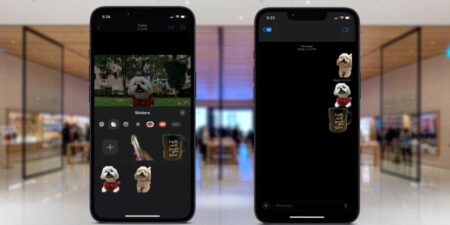یکی از مواردی که افراد شاید به دنبال آن باشند، نحوه حذف تصاویر وان درایو در اپ Windows 11 Photos است که در این مطلب به آن می پردازیم. با اعوجاج همراه باشید.
در ویندوز ۱۱، وقتی حساب مایکروسافت خود را با رایانه شخصی خود پیوند می دهید، برنامه Photos به طور خودکار تصاویر را از حافظه OneDrive شما نشان می دهد. اگر میخواهید این تصاویر OneDrive را در Photos پنهان کنید، میتوانید.
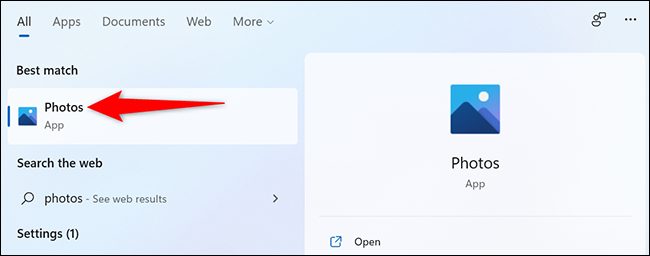
از نمایش تصاویر OneDrive توسط برنامه Photos جلوگیری کنید
برای مخفی کردن تصاویر OneDrive در Photos، ابتدا برنامه Photos را در رایانه شخصی ویندوز ۱۱ خود باز کنید. این کار را با باز کردن منوی «شروع»، جستجوی «عکسها» و کلیک کردن روی برنامه در نتایج جستجو انجام دهید.
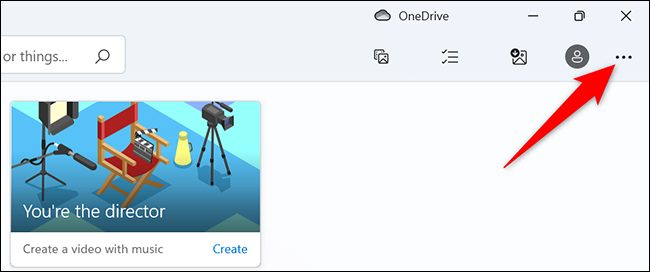
در برنامه Photos، در گوشه بالا سمت راست، روی سه نقطه کلیک کنید.
از منوی سه نقطه، “تنظیمات” را انتخاب کنید.
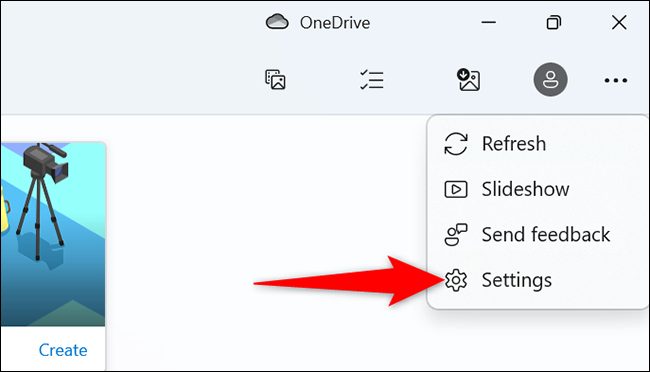
صفحه “تنظیمات” را به سمت پایین به بخش “Microsoft OneDrive” بروید. در اینجا، گزینه «Show My Cloud-Only Content From OneDrive» را غیرفعال کنید.
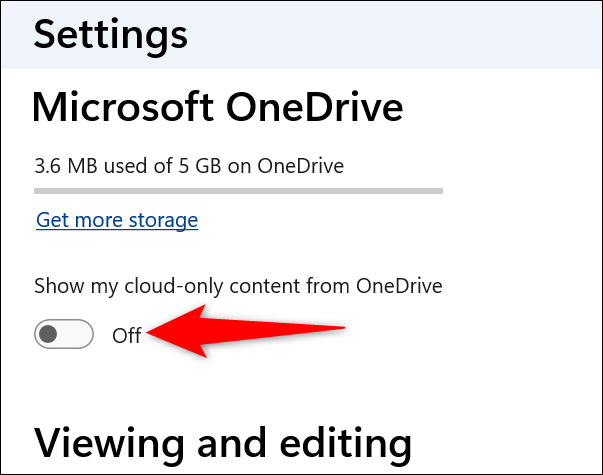
در این بخش همه چیز آماده می شود. Photos دیگر هیچ تصویری را از فضای ذخیرهسازی OneDrive شما نمایش نمی دهد. حریم خصوصی عکس شما اکنون در دستان خودتان است! اگر برنامه Photos همچنان شما را ناامید می کند، می توانید به سادگی یک برنامه دیگر را پیدا کنید و آن را به عنوان برنامه پیش فرض برای مرور تصاویر تنظیم کنید.